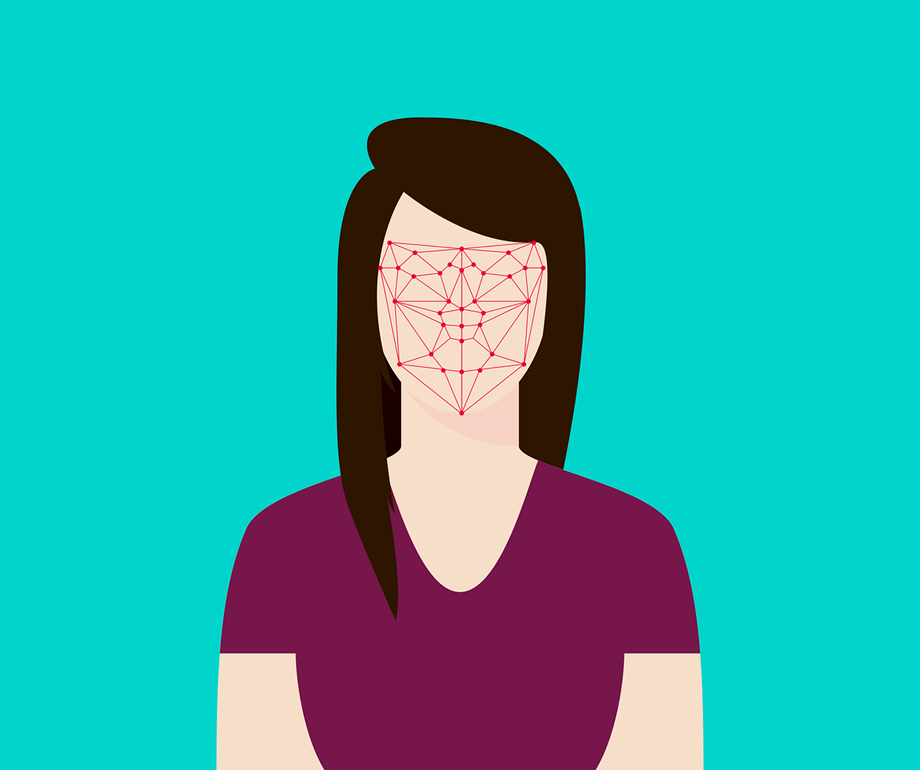- ノートパソコンやスマホに保護フィルムを貼ったけど、微妙にズレてしまった…
- 保護フィルムに気泡やホコリが入って見栄えが悪い!
- 保護フィルムを綺麗に貼る手順やコツを知りたい!
保護フィルムは、気泡やホコリが入ったり、ズレたりと失敗せずに貼るのは意外と難しいです。
貼り間違えたからと言って、全部はがしてもう一度貼ろうとしても、静電気で最初よりホコリがついたり、ペタペタ触って粘着面が弱くなってしまい大変なことになります。
失敗する方にありがちなのは、位置がズレないように意識しつつ、ホコリや気泡も入らないように注意しながら貼っていく…という感じで、色々な作業を一度にやろうとしていることが多いです。
私の方法は、少し時間が掛かりますが、位置ズレなら位置ズレ、ホコリならホコリ、気泡なら気泡とステップに分けることで、1つ1つに集中して丁寧に作業することで綺麗に仕上げることができます。
 ケンさん
ケンさん
実際に貼っているところは、Youtubeの方が分かりやすいので、ぜひ一緒に試してみて下さい。
良ければチャンネル登録お願いします。
また、ノートパソコンの選び方(性能/用途/画面サイズ/価格/重量など)やよくある質問も解説しているので参考にして下さい。
≫ 関連記事:ノートパソコンの選び方・よくある疑問を徹底解説
ノートパソコンの保護フィルムについて
実際に貼り方を解説する前に、保護フィルムについて、また、私の貼り方の特徴やメリット・デメリットを解説しておきます。
時間はかかるが失敗リスクが少なく保護フィルムを貼れる
私の保護フィルムの貼り方には次のような特徴があります。
- 1つ1つの工程に集中することで綺麗に貼れる
- 工程を1つ1つ分けているため、多少時間が掛かる
この方法を見つけるまでは失敗する時もあったのですが、個人的には、たくさんのことを同時に意識して進めようとするのが、失敗する原因と考えています。
例えば、位置がズレないように意識しつつ、ホコリや気泡も入らないように注意しながら貼っていく…という感じで、色々な作業を一度にやろうとしていることが多いです。
これをすると、保護フィルムを貼って後半に行くにつれて位置がズレていったり、ずれを修正するために一旦全部はがしたり、それを繰り返していくうちにホコリが増えたり、粘着力が落ちたりします。
ここまで行くと、最終的に綺麗に貼れたとしても、少し時間が経つと粘着力が弱いので端っこから剥がれてきます。
しかし、私のやり方であれば、位置を決める、保護フィルムを貼る、気泡やホコリを取るなどの工程を同時にではなく、1つ1つ分けることで集中して丁寧に作業することができるので綺麗に仕上げることができます。
工程を分けるので多少時間はかかるのですが、1つ1つ丁寧に進めることで失敗するリスクが激減します。
 ケンさん
ケンさん
ノートパソコン以外にもタブレット・スマホもOK【これまで7台成功】
私がこの方法で保護フィルムを貼るようにしてから、次の7台のデバイス全てで綺麗に貼れています。
- スマホ3台(5インチ前後)
- タブレット2台(7インチ)
- Surface Pro 3(12インチ)
- Surface Pro 6(12.3インチ)
ノートパソコン(Surface Pro 6)を使って手順を説明していきますが、スマホやタブレットも同じ方法で綺麗に貼れるので、ぜひ試してみて下さい。
基本的に画面が大きいほど、保護フィルムを貼るのが難しいのですが、今回は、そんな難しいデバイスでも綺麗に貼れるところを見て欲しいので、12.3インチ画面のノートパソコンで説明していきます。
のぞきみ防止やアンチグレア(非光沢)タイプの保護フィルムもある
保護フィルムには、画面を保護する機能だけでなく、次のようなタイプもあります。
- のぞきこみ防止
- アンチグレア(非光沢)
カフェなど外でノートパソコンを使うと背後から覗き込まれる可能性があるのですが、のぞきみ防止の保護フィルムを貼ることで、ある程度防止することができます。
真後ろから覗き込まれると見えてしまうのですが、横や斜め後ろから覗き込まれる場合は、画面が見えづらくなります。
また、パソコンの画面には、グレア(光沢)液晶とアンチグレア(非光沢)液晶の2種類があります。

グレア液晶だと、部屋の照明や窓からの光が画面に反射して見づらいことがあるのですが、これをアンチグレアにするための保護フィルムもあります。
このように、保護フィルムと言っても色々なものがあるので、ただ保護するだけで良いのか、他に欲しい機能がないか確認してから選びましょう。
≫ 関連記事:グレア液晶とアンチグレア液晶はどっちが良いか?違いを写真付きで比較
基本的には機種にあった保護フィルムが必要
基本的にはその機種向けに作られた保護フィルムを使う必要があります。

機種によってカメラやスピーカーの位置で切り欠きがあるので、画面サイズが合っているだけでは完璧には合いません。
また、マイナーな機種になると保護フィルムの種類が少なかったり、全くなかったりします。
 ケンさん
ケンさん
どうしても種類がないのであれば、最低でも、画面サイズと比率(16:9など)が合っているものを使いましょう。
ノートパソコンに保護フィルムを貼る手順・コツ
では、実際にノートパソコンに保護フィルムを貼るための手順や道具を解説します。
手順は、画像付きで実際に貼っているところも見せるので、イメージしやすいかと思います。
保護フィルムを貼る具体的な手順は次の4ステップです。
ステップ毎に作業を分けるので、それぞれの作業だけを意識して進めていくことで、1つ1つの完成度を高めることができます。
 ケンさん
ケンさん
今回は手順を解説するために、12.3インチの2in1ノートPC(Surface Pro 6)を使って実演していきます。
画面サイズが大きいほど難易度は上がりますが、12.3インチと比較的大きな画面サイズでも綺麗に貼れるので、スマホ・タブレットにもOKです。
今回使う保護フィルムは、PDA工房の「防気泡 防指紋 反射低減保護フィルム Perfect Shield Surface Pro 6 (2018年10月発売モデル) 前面のみ 日本製」です。
Surface Pro 6はグレア液晶ですが、個人的に部屋の照明などが反射するのが嫌なので、アンチグレアにするために保護フィルムを貼ります。
保護フィルムを貼るために必要な道具【1個】
保護フィルムを貼るために必要な道具は、セロテープ1つだけです。
主に、保護フィルムの位置決めとホコリを取り除く作業で必要となります。
セロテープであれば、どこのご家庭にもあると思いますし、100均にも売っているので、すぐ用意できると思います。
①【位置決め】セロハンテープで保護フィルムを固定
まず、保護フィルムの”位置を決めること”に集中して作業します。
この時、保護フィルムの粘着面のシートは付いたままでOKです。
保護フィルムは片側が粘着面となっていて、本体をサンドイッチする形で保護シートが付いています。
保護シートは、保護フィルムを貼る際には外すものですが、ここでは付けたまま位置を決めます。
 ケンさん
ケンさん
粘着面もない状態なので、画面にくっつかないように空中に浮かせて位置を決めることもないので、簡単だと思います。

保護フィルムを画面の上下左右の空白、カメラ用の穴や切り欠きなどのバランスを意識しながら保護フィルムを画面の上に置きます。
位置が決まったら、端末の上側だけにセロハンテープを2、3枚貼って固定します。
画像では分かりやすいように白色のテープを使っています。
これで端末と保護フィルムがズレないようになりました。
画像でも分かる通り、カメラの穴部分も不自然なズレなく固定できています。
他にも、上下左右の空白、スピーカーの切り欠き部分(Surface Pro の場合)などもバランスよくなっています。
セロハンテープを貼る時に、数mmズレてしまうことがあるので、保護フィルムを手で押さえつけつつ、セロテープで固定しましょう。
また、保護フィルムに「ここから剥がしてください」みたいな場所がある場合は、その部分が上側に来るようにしましょう。
これは、セロテープを貼った側から反対側に向かって保護フィルムのシートを剥がすためです。
②【貼る作業】保護フィルムを少しずつ貼る
この工程では、保護フィルムの粘着面の保護シートを剥がしつつ、画面に保護フィルムを貼っていきます。

粘着面のシートを剥がすために、保護フィルムを持ち上げます。
この際に、画面に付いているホコリはできるだけ取っておきましょう。
後程、保護フィルムを全て貼ってから、ホコリや気泡を取り除く作業をするので多少残っていても問題ないです。
しかし、ホコリが残りすぎていると④番目の作業が長くなるので、この段階でできるだけ取っておいた方が良いです。
 ケンさん
ケンさん
この時、①の作業でセロハンテープで固定しているので上側は端末に付いたままになっているはずです。
この固定している辺から保護フィルムのシートを剥がします。

上側から下側に向かって保護フィルムを引っ張って粘着面を出しつつ、手で上の方を抑えつつ保護フィルムを徐々に貼っていきます。
 ケンさん
ケンさん

手で軽く押さえつつ貼っていきます。
途中でホコリや気泡が入っても後で取れるので、今はいったん無視して“貼ること”に集中します。
セロテープで固定しているので、位置ズレを気にせず貼れると思います。
③【気泡の除去】気泡を指で押し出す
このままでは気泡がたくさん入っていると思うので、気泡を押し出していきます。
保護フィルムを貼った直後

画像のように気泡がたくさん入っていると思うので、指で画面の端に押し出すように取り除きます。
端っこの気泡は簡単に押し出せると思います。
画面の中央あたりにあって、なかなか押しだせない場合は、その場所を指でこすり続けると徐々に抜けていくはずです。
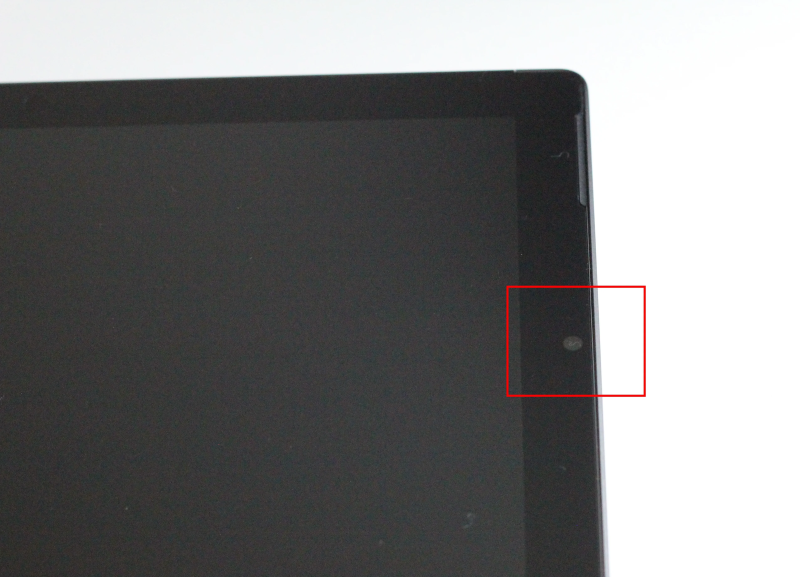
ホコリが入っている部分は、ホコリ + 気泡になっているので、完全に気泡を抜くことができないと思います。
次のホコリを取る工程の時に一緒に取るので、今は無視して大丈夫です。
先に気泡を抜く作業をしておくことで、これから取り除くホコリが見えやすくなります。
実際にやってみると、ホコリが1箇所入り込んでいました。
以前、Surface Pro 3 の保護フィルムを貼ったときは10箇所ぐらい入っていたので、このサイズの保護フィルムで1箇所だけというのは運がいいと思います。
④【ホコリ除去】セロハンテープでホコリ除去
最後に、ホコリを取り除く作業です。
ホコリが保護フィルムの内側にあるか、外側にあるか分かりにくいので、一回表面を軽くふいておきましょう。
全部貼った後に、どうやってホコリを取り除くんだ?
と思われるかもしれませんが、一度貼った保護フィルムを一部分だけ剥がしつつ、セロハンテープでホコリを1つ1つ取り除いていきます。
 ケンさん
ケンさん
まず、セロハンテープを2枚用意します。
セロハンテープの使い方としては次の通りです。
- 1枚は、貼った保護フィルムの一部分を剥がすためのもの。
- もう1枚は、端末と保護フィルムに間に滑り込ませて、ホコリを取り除くためのもの。

一部分を剥がす用のテープ(端末側)とホコリ除去用のテープ(手に持っているテープ)です。
できるだけ中心に近いホコリから取った方が良いので、そのホコリから一番近い角に剥がす用のテープを貼ります。
ホコリは、作業中に新たにホコリが付着するリスクを減らすため、中心に近いところから先に取り除いていきます。
先に外側から取り除いて後から中心のホコリを取ると、外側も保護フィルムが剥がれている状態なので、再度ホコリが付着する可能性があります。
そのため、中心から先にとってから外側に近い場所を取ることで、中心辺りは保護フィルムを剥がすことはなくなるので、再度ホコリが入ることはありません。
ホコリは、保護フィルムの粘着面に付いていることが多いので、除去用のテープは粘着面が上に来るように持ちます。
たまに、画面側にもホコリが付いていることもあるので、状況に合わせて持ち替えましょう。
セロハンテープの先の方がくるんと丸まっていると、保護フィルムや画面にペタペタついて狙ったところまで行けないので、縦方向に少し折り目を付けて、丸くなるのを防いでいます。
(画像の手に持っているセロハンテープ参照)

写真撮影の関係で、片手で2つのセロハンテープを持っていますが、実際は両手で作業します。
端末側のセロハンテープを持ち上げることで、一部分の保護フィルムを剥がします。
 ケンさん
ケンさん
10回程度であれば、保護フィルムの粘着力が落ちることは無いので安心してください。
この時、指でペタペタと触ってしまうと粘着力が落ちるので気を付けて下さい。
保護フィルムを直接触ってしまうと、指の油分で粘着力がどんどん落ちてしまいますが、直接触っているわけでは無いので大丈夫です。
また、服の袖なども保護フィルムに付かないように注意しましょう。

一時的に持ち上げている間に、もう一枚のセロハンテープでホコリを取っていきます。
 ケンさん
ケンさん
ホコリを取り除く用のセロハンテープを保護フィルムと画面の間に滑り込ませます。
保護フィルムに付いているホコリをセロハンテープでタッチして、ホコリをセロハンテープに移動させます。
あとは、これをホコリが無くなるまで繰り返します。
ホコリを取り除いた後、気泡が入ってしまったら、また押し出して取り除きましょう。
以上で、保護フィルムを貼る工程は全て終わりです。

工程を4つに分けて、1つ1つ集中して進めていくことで、色々なことを同時進行しなくて良いので失敗するリスクが減ります。
多少時間が掛かるデメリットはあるものの、失敗して新しい保護フィルムを買わないといけないことも無いですし、綺麗に仕上がるのでメリットの方が大きいので、ぜひ試してみて下さい。
まとめ:時間は多少かかるものの保護フィルムで失敗したくない方におすすめ!
保護フィルム貼りは、誰もが失敗したことがあると思います。
失敗するありがちなパターンとしては、位置を決めつつ、ホコリや気泡も入らないように貼っていくという4つのことを同時進行でやろうとしていることです。
これをすると、保護フィルムを貼って後半に行くにつれて位置がズレていったり、ずれを修正するために一旦全部はがしたり、それを繰り返していくうちにホコリが増えたり、粘着力が落ちたりします。
ここまで行くと、仮に綺麗に貼れたとしても、少し時間が経つと粘着力が弱いので端っこから剥がれてきます。
このような失敗をしないためにも、次のように工程を分けて、1つ1つの作業を丁寧に進めることが重要です。
保護フィルムの貼り方は、人それぞれで違い、どれが正解というのは無いと思います。
しかし、保護フィルムは大体ミスるんだよな…と失敗した経験のある方は、ぜひ1度試してみて下さい。
私は今まで、このやり方で7台の保護フィルムで試していますが、どれも納得のいく綺麗さで、その後も剥がれることなく使えています。
- スマホ3台(5インチ前後)
- タブレット2台(7インチ)
- Surface Pro 3(12インチ)
- Surface Pro 6(12.3インチ)
位置ズレもなく、ホコリや気泡もありません。
タブレットやスマホなどの小型なものから、ノートパソコンなど比較的難しい大画面のものまで使える方法です。
ホコリを取り除くところは少し難しいですが、保護フィルムを綺麗に貼りたい方は、ぜひ試してみて下さい。
実際に貼っているところは、Youtubeの方が分かりやすいので、ぜひ一緒に試してみて下さい。
ノートパソコンの選び方(性能/用途/画面サイズ/価格/重量など)やよくある質問も解説しているので参考にして下さい。
≫ 関連記事:ノートパソコンの選び方・よくある疑問を徹底解説